u装机v8.0u盘重装系统教程
来源:www.uzhuangji.cn 发布时间:2016-11-23 08:15
系统损坏了如果一般常见的修复办法无法解决问题重装系统是最好的解决方法了。但是对于很多新用户来说,安装系统是一件麻烦的事,尤其是使用光盘安装,既要花钱购买光盘还要有刻录机,工作实在复杂。但现在使用u盘重装系统就可以免去这些步骤了。下面就和大家分享u装机重装系统教程。
一、准备工作
1、到u装机官网上下载u装机装机版,安装在本地电脑,然后参考教程制作一个u装机u盘启动盘。
2、备份系统盘重要资料。
3、下载ghost win7系统镜像包到本地电脑。
二、安装过程
1、将ghost win7系统镜像包拷贝到u装机u盘中。
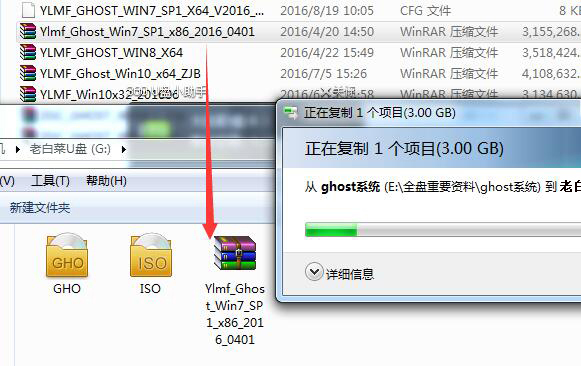
2、重启电脑,按电脑品牌的u盘启动快捷键f12(或其他键)进入bios,点击“Boot-Hard Disk Drives”,然后将“1st Drive”设置成usb开头选项,按f10然后按回车。
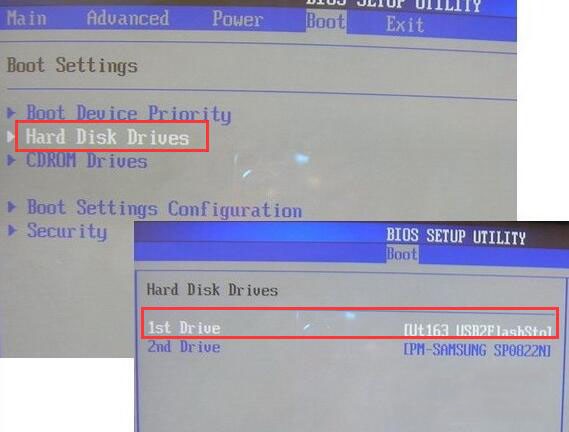
3、接着就会启动u装机u盘进入pe菜单,选择第二项win8pe系统进入。
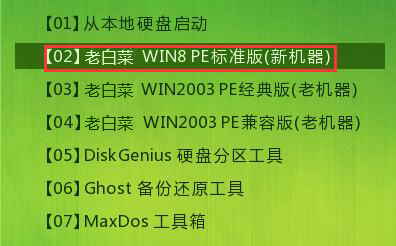
4、双击桌面上的分区工具DiskGenius,把你要安装的那个盘格式化一下。
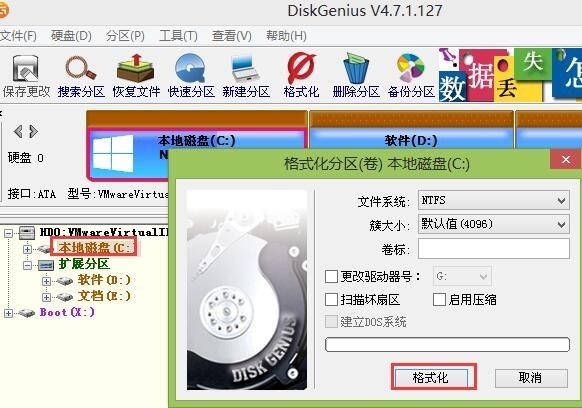
5、再打开u装机pe装机工具,点击“浏览”,将u盘中的镜像文件载入。
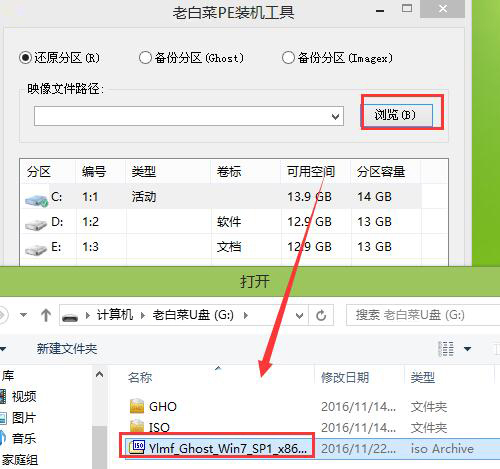
6、选择c盘为安装盘,点击“确定”。
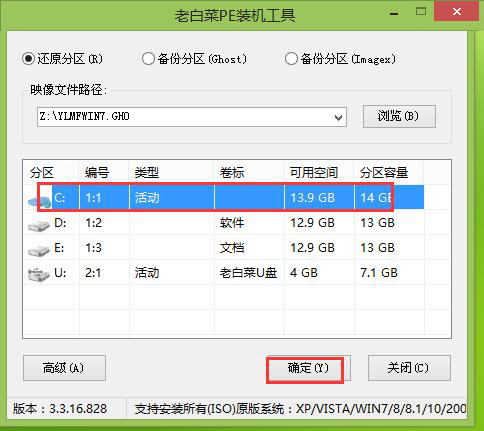
7、接着开始还原,重启后系统就会自动安装了。
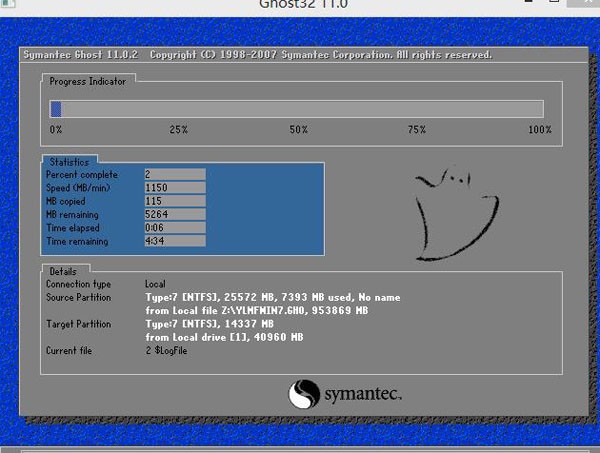
以上就是u装机u盘重装系统使用教程,安装完成后重启电脑时就可以拔掉u盘了,当然您需要再次进bios设置硬盘为第一启动项以方便以后开机直接进系统。
下一篇:华硕笔记本u盘启动快捷键查询教程
推荐阅读
"微星gs63 8re-001cn笔记本怎么使用u装机u盘启动盘安装win8系统"
- 三星350xaa笔记本如何使用u装机u盘启动盘安装win7系统 2021-07-30
- 惠普pavilion x360 13-u000笔记本怎么使用u装机u盘启动盘安装win7系统 2021-07-29
- 神舟优雅x5笔记本怎么使用u装机u盘启动盘安装win10系统 2021-07-29
- 惠普envy x2 12-g018nr笔记本怎么使用u装机u盘启动盘安装win8系统 2021-07-29
机械革命深海幽灵z1笔记本怎么使用u装机u盘启动盘安装win7系统
- 海尔简爱 1406w笔记本如何使用u装机u盘启动盘安装win7系统 2021-07-27
- 墨舞tx40笔记本如何使用u装机u盘启动盘安装win10系统 2021-07-27
- 联想ideapad 500s-15-ifi笔记本如何使用u装机u盘启动盘安装win8系统 2021-07-27
- 中柏ezbook s4笔记本怎么使用u装机u盘启动盘安装win10系统 2021-07-26
u装机下载
更多-
 u装机怎样一键制作u盘启动盘
u装机怎样一键制作u盘启动盘软件大小:358 MB
-
 u装机超级u盘启动制作工具UEFI版7.3下载
u装机超级u盘启动制作工具UEFI版7.3下载软件大小:490 MB
-
 u装机一键u盘装ghost XP系统详细图文教程
u装机一键u盘装ghost XP系统详细图文教程软件大小:358 MB
-
 u装机装机工具在线安装工具下载
u装机装机工具在线安装工具下载软件大小:3.03 MB










